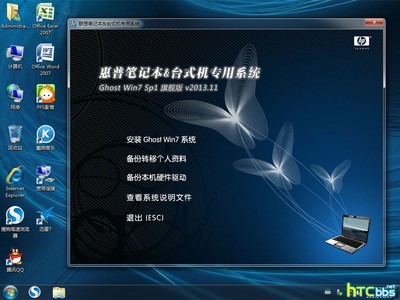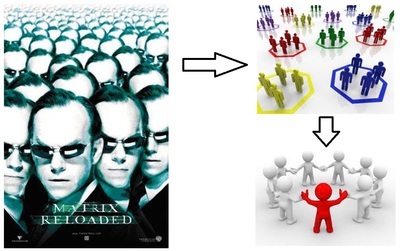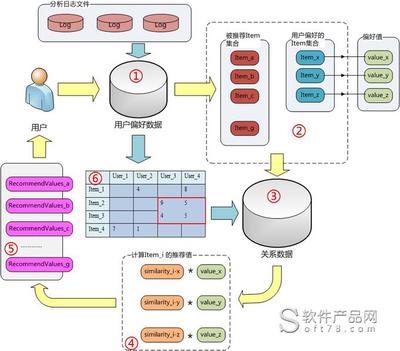长时间对着电脑对眼睛损害很大,适当的对电脑设置,可以对眼睛有一定的缓解作用。但是win7系统家庭普通版的,在桌面点击找不到属性和个性化时,如何找到并对电脑进行护眼设置,下面就分享一下。
win7系统右击无个性化时如何对电脑进行护眼设置――工具/原料电脑win7系统右击无个性化时如何对电脑进行护眼设置――方法/步骤
win7系统右击无个性化时如何对电脑进行护眼设置 1、
首先在点击电脑开始,找到控制面板
win7系统右击无个性化时如何对电脑进行护眼设置 2、
打开控制面板,在控制面板中有外观设置。
win7系统右击无个性化时如何对电脑进行护眼设置 3、
打开外在设置,点击里面的显示
win7系统右击无个性化时如何对电脑进行护眼设置_win7没有个性化
win7系统右击无个性化时如何对电脑进行护眼设置 4、
在显示中,找到更改配色方案。
win7系统右击无个性化时如何对电脑进行护眼设置 5、
在更改配色方案窗口中,右下角找到高级选项,点击。
win7系统右击无个性化时如何对电脑进行护眼设置_win7没有个性化
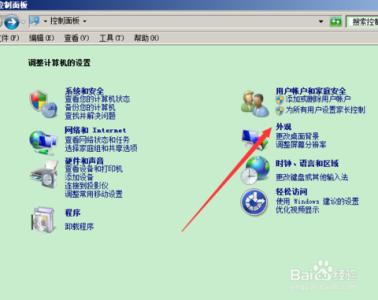
win7系统右击无个性化时如何对电脑进行护眼设置 6、
在高级选项窗口中,项目点击下拉选择窗口。
win7系统右击无个性化时如何对电脑进行护眼设置 7、
项目选择窗口以后,右侧有颜色选项,下拉,选择其他。
win7系统右击无个性化时如何对电脑进行护眼设置_win7没有个性化
win7系统右击无个性化时如何对电脑进行护眼设置 8、
点开其他以后,在颜色窗口右侧,设置色调改为:85.饱和度:123.亮度:205。设置好以后点击添加到自定义
win7系统右击无个性化时如何对电脑进行护眼设置_win7没有个性化
win7系统右击无个性化时如何对电脑进行护眼设置 9、
全部设置好以后,选择自定义颜色,确认设置就可以了。
win7系统右击无个性化时如何对电脑进行护眼设置_win7没有个性化
win7系统右击无个性化时如何对电脑进行护眼设置 10、
完成设置以后,打开文档, 里面的颜色就是自己设置的颜色,豆绿色。
 爱华网
爱华网